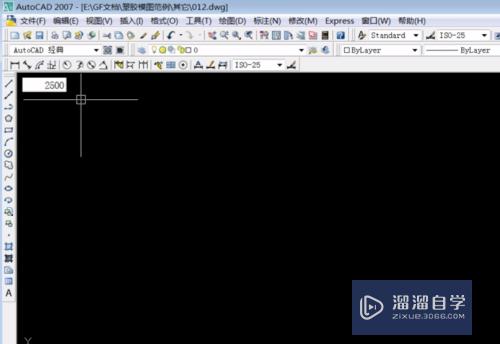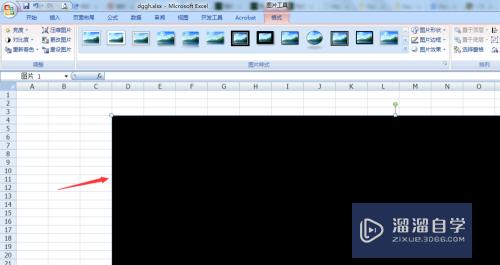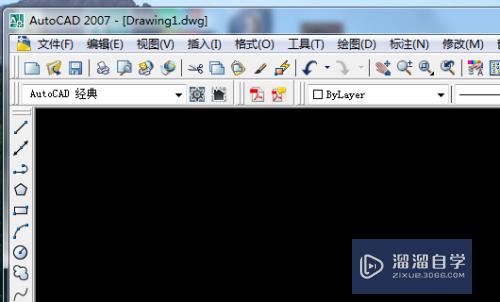CAD如何快速填充纯色(cad如何快速填充纯色颜色)优质
多数情况下CAD都是用来填充图案的。但有时候需要用到CAD来填充颜色。一般情况下CAD的颜色填充都是渐变色。那么CAD如何快速填充纯色呢?小渲这就来演示给大家学习。
图文不详细?可以点击观看【CAD免费视频教程】
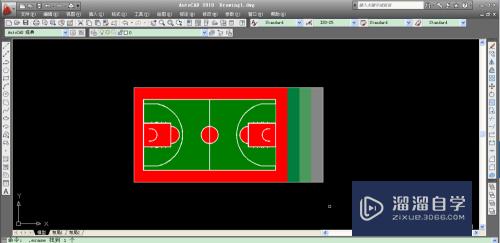
工具/软件
硬件型号:戴尔DELL灵越14Pro
系统版本:Windows7
所需软件:CAD2010
方法/步骤
第1步
打开CAD软件
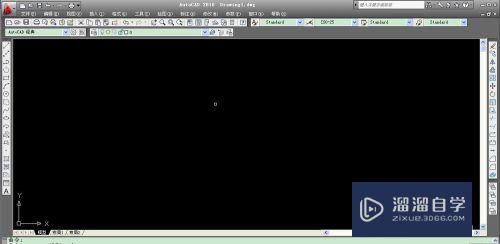
第2步
用CAD画好自己要填充的图案。最好每个填充的图案都是闭合的。没有断线的。
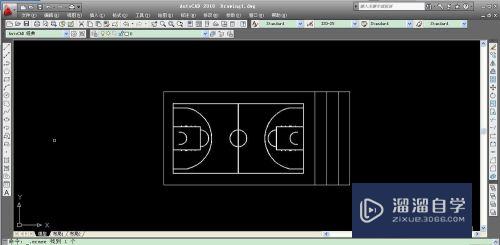
第3步
点击“绘图”-“图案填充”或者用快捷键“H”。
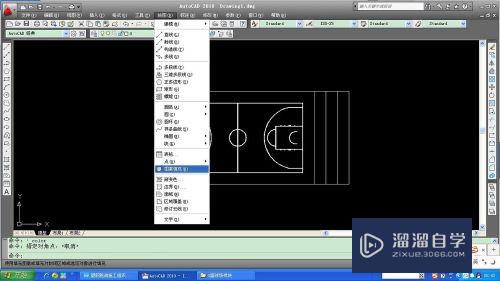
第4步
点击“图案”。选择“SQUARE”。
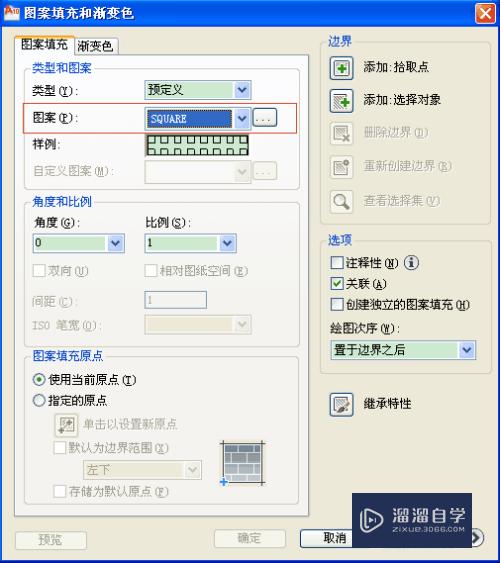
第5步
点击“样例”。选择“SOLID”。
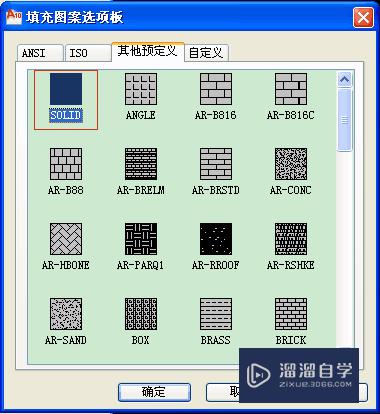
第6步
选择好自己需要的颜色。点击“添加拾取点”(即选择要填充的范围)回车。就可以填充纯颜色啦。
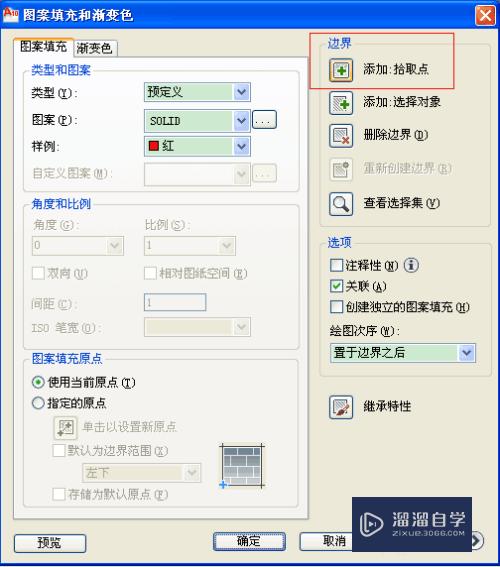
以上关于“CAD如何快速填充纯色(cad如何快速填充纯色颜色)”的内容小渲今天就介绍到这里。希望这篇文章能够帮助到小伙伴们解决问题。如果觉得教程不详细的话。可以在本站搜索相关的教程学习哦!
更多精选教程文章推荐
以上是由资深渲染大师 小渲 整理编辑的,如果觉得对你有帮助,可以收藏或分享给身边的人
本文标题:CAD如何快速填充纯色(cad如何快速填充纯色颜色)
本文地址:http://www.hszkedu.com/73669.html ,转载请注明来源:云渲染教程网
友情提示:本站内容均为网友发布,并不代表本站立场,如果本站的信息无意侵犯了您的版权,请联系我们及时处理,分享目的仅供大家学习与参考,不代表云渲染农场的立场!
本文地址:http://www.hszkedu.com/73669.html ,转载请注明来源:云渲染教程网
友情提示:本站内容均为网友发布,并不代表本站立场,如果本站的信息无意侵犯了您的版权,请联系我们及时处理,分享目的仅供大家学习与参考,不代表云渲染农场的立场!